ホームページ >システムチュートリアル >Windowsシリーズ >Win10 ラップトップ カメラ ユーザー ガイド
Win10 ラップトップ カメラ ユーザー ガイド
- WBOYWBOYWBOYWBOYWBOYWBOYWBOYWBOYWBOYWBOYWBOYWBOYWB転載
- 2023-12-27 10:47:491206ブラウズ
現在、多くのラップトップにはカメラが内蔵されています。ビデオ チャットやビデオ会議が必要なときは、外部カメラを使わずにカメラを直接開くことができます。では、Win10 ラップトップのカメラを開くにはどうすればよいでしょうか?
win10 ノートパソコンのカメラを開く方法:
1. まずキーボードの「Win i」を押して設定を開きます。

#2. 次に、「プライバシー」設定を開きます。
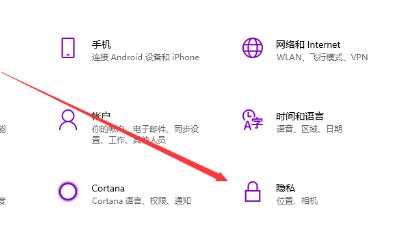
#3. 次に、左側の列に「カメラ」オプションを入力します。
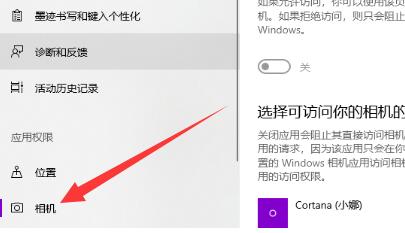
4. 次に、右上隅の [変更] をクリックし、[アプリにカメラへのアクセスを許可する] をオンにします。
5、開いた後、デスクトップに戻り、検索で「カメラ」を検索します。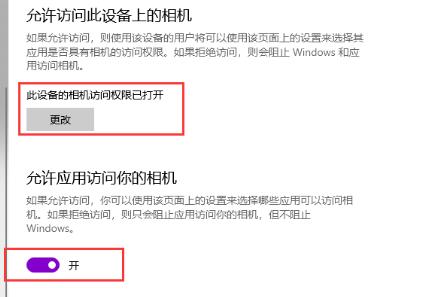
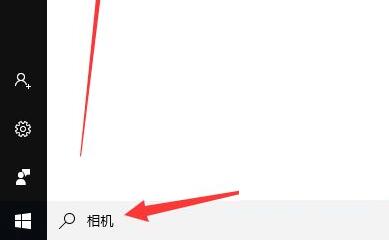 (使用時にカメラを自動的に呼び出すソフトウェアもあります)
(使用時にカメラを自動的に呼び出すソフトウェアもあります)
以上がWin10 ラップトップ カメラ ユーザー ガイドの詳細内容です。詳細については、PHP 中国語 Web サイトの他の関連記事を参照してください。
声明:
この記事はsomode.comで複製されています。侵害がある場合は、admin@php.cn までご連絡ください。

